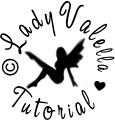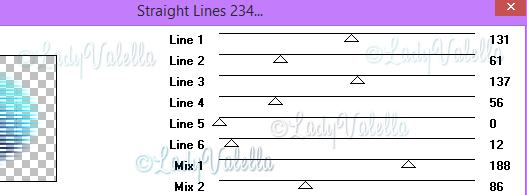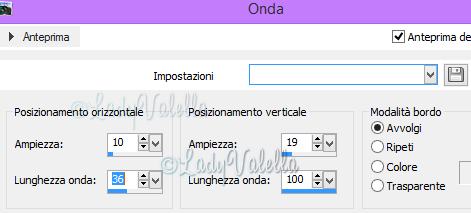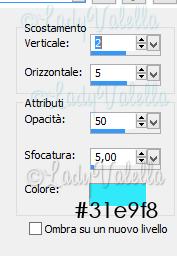|
Porta con te la freccia per
tenere il segno.

|
PASSO 1
-Aprire una
nuova tela trasparente px 650 x 500
-Nei materiali >
Colore 1░ piano #0c0e27, Colore Sfondo #239ab0
-Da primo piano crea un gradiente: Stile Lineare. Angolo 45.
Ripetizioni 3. Inverti Spuntato.
-Colora la tela.
-Nuovo livello raster
-Cambia il gradiente togliendo la spunta a Inverti
-Apri la maschera "Masker Bibi Tag". -Resta sulla tua tela -Livelli >
Nuovo livello maschera > Da immagine.
Cerca la maschera che hai aperto. Imposta i valori: Luminanza di origine e non
spuntare: Inverti i dati della maschera.
-Livelli > Unisci gruppo
-Effetti plugin >
Ap (lines) > Lines Silverliningh, lascia i valori preimpostati
-
Effetti plugin >
Andrews Filter51 > Straight Lines
234
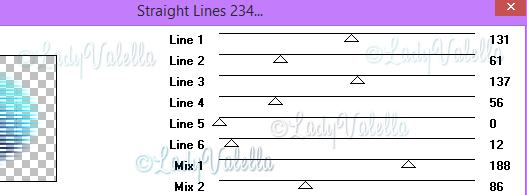
-Effetti >
effetti distorsione > Onda
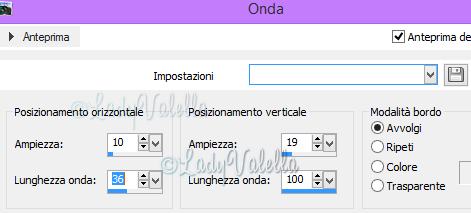
-Effetti >
effetti di Immagine > Motivo Unico

-Regola > Metti a fuoco
-Unisci visibile
PASSO 2
-Copia "aclis_astronomical_clock.pspimage"
-Incolla come nuovo livello, sposta un p˛ a sinistra.
-Copia il tube "Lady7-LV14", -Incolla come nuovo
livello.
-Immagine > Ridimensiona 45%
-Regola > Metti a fuoco
-Ombra

-Copia "Element_pendant.png", -Incolla come nuovo
livello, posizionalo a destra come da immagine
-Ombra come precedente.
-Unisci visibile
-Incolla il wordart, dai sfalsa ombra
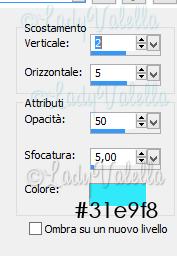
PASSO 3
-Immagine > Aggiungi bordatura: di 1 px colore Nero,
-altro bordo di 5 px colore #2edde8
-ancora un bordo di 1 px colore Nero.
-Aggiungi un ulteriore bordo di 20 px colore #102550
-Con la bacchetta
magica settata a Toleranza e Sfumatura 0, seleziona il bordo di 20 px
-Effetti plugin > Graphic Plus > Cross Shadow.
Lascia i valori preimpostati.
-ancora un bordo di 2 px colore Nero.
-Metti il mio logo, la tua firma e salva jpg.
Questo tutorial
Ŕ registrato

Creato il 21/04/2014 da LadyValella
TORNA ALL' INDICE
Designed by © LadyValella
for Graficalella
2014 All Rights Reserved